TightVNC功能介绍
TightVNC是一款跨平台的远程桌面工具,支持Windows、Linux等系统,通过高效压缩技术实现低带宽环境下的流畅控制。以下是详细的使用说明:
一、安装与配置
1. Windows系统
-
下载与安装
访问TightVNC官网下载安装包,运行后选择“Complete”安装模式以同时安装服务器端和客户端。安装时可勾选“Register TightVNC Server as a system service”,使服务在后台自动运行。 -
服务器端配置
安装完成后,通过开始菜单启动“TightVNC Server Configuration”,设置主密码(Primary Password)作为远程连接凭证。默认端口为5900,若需多显示器支持,可通过IP:5901等方式扩展。 -
防火墙设置
允许TCP端口5900通过Windows防火墙,或关闭防火墙测试连接。
2. Linux系统
-
安装服务端
使用包管理器安装:sudo apt update && sudo apt install tightvncserver首次运行需设置密码:
vncserver :1 -geometry 1920x1080 -depth 24(
:1表示显示号,对应端口5901)。 -
配置启动脚本
编辑~/.vnc/xstartup文件,添加以下内容以启动桌面环境:#!/bin/sh unset SESSION_MANAGER exec /etc/X11/xinit/xinitrc并设置可执行权限:
chmod +x ~/.vnc/xstartup重启VNC服务使配置生效。
3. 银河麒麟V10
- 安装与启动
直接运行下载的安装包,选择“服务器端”组件。启动服务后,通过ps -ef | grep vnc检查进程,并开放防火墙端口5901。
二、连接与控制
1. 客户端连接
- Windows客户端
启动“TightVNC Viewer”,输入远程IP地址(如192.168.1.105::5900),输入密码后点击“Connect”。
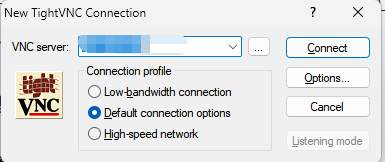
-
Linux客户端
使用命令行连接:vncviewer 192.168.1.105:1或通过图形化工具(如Vinagre)输入IP和端口。
-
移动设备
在Android设备上安装TightVNC Viewer,输入服务器IP和端口,连接后可通过触控操作远程桌面。
2. 高级功能
-
文件传输
部分客户端(如RealVNC Viewer)支持内置文件传输功能,或通过第三方工具(如WinSCP)结合SSH隧道实现跨平台文件交换。 -
剪贴板共享
在Linux服务端编辑xstartup文件,添加vncconfig -iconic &,并在客户端启用“Enable clipboard transfer”选项,实现双向文本复制粘贴。 -
多显示器支持
使用xrandr命令配置多屏布局:xrandr --output HDMI-1 --auto --primary --output DP-1 --auto --right-of HDMI-1重启VNC服务后,客户端可同时查看多个屏幕。
三、安全与优化
-
加密连接
- SSH隧道:在本地终端运行:
然后通过ssh -L 5901:localhost:5901 user@remote_iplocalhost:5901连接,确保数据传输加密。 - VPN穿透:结合内网穿透工具(如Cpolar)生成固定公网地址,实现远程访问。
- SSH隧道:在本地终端运行:
-
权限管理
- 设置强密码(建议8位以上),避免使用默认密码。
- 禁用未使用的VNC服务实例,通过
vncserver -kill :1关闭显示号1的服务。
-
性能优化
- 在客户端调整画质设置,降低颜色深度或启用JPEG压缩以适应低带宽环境。
- 服务端禁用不必要的动画效果,提升响应速度。
四、常见问题解决
-
连接失败
- 检查防火墙规则,确保端口开放。
- 确认服务端已启动,且IP地址和端口正确(如
IP:5900对应显示号0)。
-
画质模糊
- 调整客户端“Quality”滑块,平衡画质与速度。
- 服务端启用“DFMirage”镜像驱动,减少屏幕更新频率。
-
权限错误
- Linux下以普通用户运行VNC服务,避免使用root权限。
- Windows系统需以管理员身份安装服务端。
五、版本兼容性
- Windows 11:TightVNC Viewer 2.8.3及以上版本已兼容,可直接下载使用。
- macOS:官方未提供二进制版本,建议使用第三方客户端(如Chicken of the VNC)连接TightVNC服务端。
通过以上步骤,用户可快速搭建安全高效的远程控制环境。更多详细配置可参考TightVNC官方文档。
